在每頁正面和背面的相同位置列印頁碼
執行製冊列印及雙面列印時,您可列印頁碼,使其顯示在每頁正面和背面的相同位置。例如,如果您指定留白的另一側,頁碼就會以平裝書的形式附加。
如果您將頁碼的列印位置指定為右下方,則啟用此功能時的列印結果將會看起來如下。
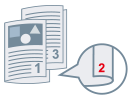 | 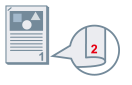 | |
製冊列印 | 雙面列印 |
本處說明搭配製冊列印使用此功能的程序。
1.
顯示 [配置] 頁。
2.
啟用 [製冊]。
 注意
注意搭配雙面列印使用此功能時,請在 [主要設定] 頁中設定 [雙面列印]。
3.
按一下 [頁首/頁尾]。
4.
在 [頁首/頁尾設定] 畫面中的 [列印資訊] > [輸出紙張] 設定以下項目。
(1) 從 [頁碼] 選取頁碼的列印位置。
(2) 啟用 [列印以使該位置與紙張正面和反面重疊]。
5.
按一下 [確定]。